Μετατρέψτε, επεξεργαστείτε και συμπιέστε βίντεο/ήχους σε 1000+ μορφές με υψηλή ποιότητα.
Πώς να μετατρέψετε MOV σε GIF; 5 τρόποι για υπολογιστή και online
Θέλετε να μοιραστείτε τις αγαπημένες σας στιγμές από βίντεο MOV με τα αγαπημένα σας πρόσωπα με έναν διασκεδαστικό τρόπο; Μετατρέψτε το MOV σε GIF τώρα για συναρπαστικά animation για τα μέσα κοινωνικής δικτύωσης και όχι μόνο! Τα GIF προσθέτουν πάντα μια πινελιά διασκέδασης σε κάθε διαδικτυακή συζήτηση. Επομένως, αν έχετε μια συλλογή από αστεία βίντεο MOV, μη διστάσετε να τα μοιραστείτε ως GIF! Αυτή η ανάρτηση περιγράφει 5 αποτελεσματικούς τρόπους για να μετατρέψετε από MOV σε GIF, από διαδικτυακά σε λογισμικό. Μπορείτε εύκολα να μετατρέψετε τα αρχεία σας σε συναρπαστικά GIF.
Λίστα οδηγών
Μετατροπή MOV σε GIF με υψηλή ποιότητα - 4Easysoft Σύνθετος τρόπος μετατροπής MOV σε GIF μέσω του Photoshop Πώς να μετατρέψετε MOV σε GIF online δωρεάν με το EZgif Μπορείτε να χρησιμοποιήσετε το QuickTime για να μετατρέψετε το MOV σε GIF σε Mac Γρήγορη μετατροπή MOV σε GIF με το Online CloudConvertΜετατροπή MOV σε GIF με υψηλή ποιότητα - 4Easysoft
Όταν ψάχνετε για έναν τρόπο μετατροπής MOV σε GIF, υπάρχουν πολλά εργαλεία διαθέσιμα στην αγορά, καθένα από τα οποία έχει μοναδικά χαρακτηριστικά. Αλλά αν μιλάμε για το καλύτερο, το 4 Easysoft Total Video Converter Δεν πρέπει να το χάσετε! Αυτό το ευέλικτο λογισμικό όχι μόνο μετατρέπει MOV σε GIF, αλλά υποστηρίζει επίσης μια συλλογή από μορφές όπως MP4, AVI, MKV, MP3, OGG και άλλες. Χρησιμοποιώντας το εύχρηστο περιβάλλον εργασίας του, επιτρέπει σε όλους, χρήστες με διαφορετικά επίπεδα δεξιοτήτων, να προσαρμόσουν το μέγεθος, τον ρυθμό καρέ, την ανάλυση και άλλες ρυθμίσεις του GIF, εγγυώμενοι ότι θα λάβουν μόνο την έξοδο που τους αξίζει. Επιπλέον, το 4Easysoft παρέχει εργαλεία για περικοπή, περικοπή, περιστροφή και άλλες ενέργειες στο βίντεο MOV πριν από τη μετατροπή, δίνοντάς σας πλήρη έλεγχο της τελικής εξόδου.

Διατηρήστε την αρχική ποιότητα του MOV καθ' όλη τη διάρκεια της διαδικασίας μετατροπής.
Εγγυηθείτε μεγαλύτερη ταχύτητα μετατροπής χωρίς να θυσιάσετε την ποιότητα.
Σας επιτρέπει να τροποποιήσετε ρυθμίσεις όπως ο ρυθμός καρέ, η ανάλυση και άλλα.
Χρησιμοποιήστε τη μαζική μετατροπή του για να επεξεργαστείτε πολλαπλά MOV σε GIF ταυτόχρονα.
100% Secure
100% Secure
Βήμα 1Ξεκινήστε ανοίγοντας το 4 Easysoft Total Video Converterκαι, στη συνέχεια, ανεβάστε όλα τα βίντεο MOV που επιθυμείτε κάνοντας κλικ στο κουμπί "Προσθήκη" ή χρησιμοποιώντας τη λειτουργία μεταφοράς και απόθεσης του προγράμματος.

Βήμα 2Στη συνέχεια, μεταβείτε στο μενού "Μετατροπή όλων σε" για να εξερευνήσετε όλες τις διαθέσιμες μορφές του 4Easysoft. Στην ενότητα "Βίντεο", βρείτε και επιλέξτε "GIF" για το αρχείο βίντεο MOV.

Εάν το προεπιλεγμένο προφίλ της επιλεγμένης μορφής GIF, μπορείτε να χρησιμοποιήσετε το κουμπί "Προσαρμοσμένο προφίλ" για να προσαρμόσετε την ανάλυση, τον ρυθμό καρέ και άλλες παραμέτρους στις προτιμήσεις σας.

Βήμα 3Αφού ολοκληρώσετε τις ρυθμίσεις σας, επιλέξτε τη διαδρομή προορισμού και ορίστε ένα όνομα για το αρχείο MOV που μετατράπηκε σε GIF. Τέλος, ξεκινήστε τη διαδικασία μετατροπής κάνοντας κλικ στο κουμπί "Μετατροπή όλων".

Σύνθετος τρόπος μετατροπής MOV σε GIF μέσω του Photoshop
Εναλλακτικά, το Adobe Photoshop παρέχει πιο προηγμένες επιλογές επεξεργασίας για να δημιουργία βίντεο σε ζωντανή φωτογραφίαΑφού εισαγάγετε το αρχείο MOV, μπορείτε να βελτιώσετε τα καρέ και ακόμη και να προσθέσετε προσαρμοσμένα εφέ στα βίντεό σας πριν τα εξαγάγετε σε μορφή GIF. Αυτό το λογισμικό σάς παρέχει ακριβή έλεγχο της διαδικασίας δημιουργίας MOV σε GIF, καθιστώντας το ιδανικό για όλους όσους έχουν σημασία η δημιουργικότητα και η ευελιξία του προγράμματος. Ενώ είναι λίγο περίπλοκο για αρχάριους, αν έχετε χρόνο και θέλετε να μετατρέψετε MOV σε GIF με διάφορες προσαρμόσιμες επιλογές, δείτε πώς:
Βήμα 1Εκτελέστε το Photoshop στον υπολογιστή σας. Ξεκινήστε από το μενού "Αρχείο" και, στη συνέχεια, από την επιλογή "Εισαγωγή" στην επιλογή "Κορνίζες βίντεο" στην επιλογή "Επίπεδα". Επιλέξτε το βίντεο MOV και κάντε κλικ στο κουμπί "Άνοιγμα" για να το εισαγάγετε με επιτυχία.
Βήμα 2Μέσα στο παράθυρο διαλόγου, επιλέξτε "Από την αρχή έως το τέλος" για να μετατρέψετε ολόκληρο το MOV σε GIF. Ή, μόνο για ένα επιλεγμένο μέρος, επιλέξτε "Μόνο επιλεγμένο εύρος" και προσδιορίστε το εύρος. Μην ξεχάσετε να επιλέξετε το πλαίσιο "Δημιουργία κινούμενης εικόνας πλαισίου". Κάντε κλικ στο κουμπί "OK".

Βήμα 3Θα δείτε ότι το βίντεό σας έχει εισαχθεί ως καρέ. Κάντε κλικ στο μενού "Αρχείο", έπειτα στην επιλογή "Εξαγωγή" και στη συνέχεια στην επιλογή "Αποθήκευση για Web (παλαιού τύπου)". Εδώ, στο αναδυόμενο παράθυρο, μπορείτε να κάνετε προεπισκόπηση του αρχείου σας και να βεβαιωθείτε ότι έχετε επιλέξει "GIF" στην καρτέλα "Προεπιλογές".
Μόλις τελειώσετε, κάντε κλικ στο κουμπί "Αποθήκευση" και αποθηκεύστε το αρχείο MOV που έχετε μετατρέψει σε GIF που δημιουργήσατε στην επιθυμητή τοποθεσία.
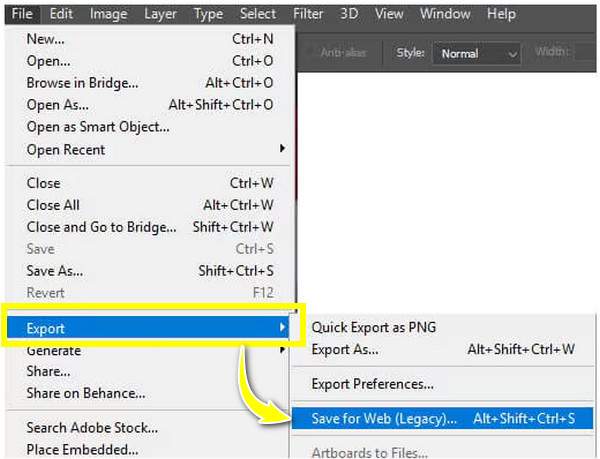
Πώς να μετατρέψετε MOV σε GIF online δωρεάν με το EZgif
Αν θέλετε μια απλούστερη και ταχύτερη επιλογή για να μετατρέψετε MOV σε GIF online δωρεάν, χρησιμοποιήστε το EZgif! Είναι η καλύτερη επιλογή σας για ένα online εργαλείο που θα σας επιτρέψει να ολοκληρώσετε τη μετατροπή σε λίγα μόνο λεπτά. Απλώς ανεβάζοντας το βίντεο MOV σας στον ιστότοπο, το EZgif θα το δημιουργήσει αυτόματα ως κινούμενο GIF. Αργότερα, μπορείτε να χρησιμοποιήσετε επιπλέον επιλογές για να αλλάξετε το μέγεθος και να βελτιστοποιήσετε το αρχείο. Ακολουθήστε τα παρακάτω βήματα για να μετατρέψετε MOV σε GIF:
Βήμα 1Μεταβείτε στην επίσημη ιστοσελίδα του EZgif και κάντε κλικ στην καρτέλα "GIF Maker". Εισαγάγετε το βίντεο MOV κάνοντας κλικ στο κουμπί "Επιλογή αρχείου" και, στη συνέχεια, στο κουμπί "Μεταφόρτωση αρχείου" για να επεξεργαστείτε με επιτυχία το βίντεό σας.
Βήμα 2Στη συνέχεια, μπορείτε να αλλάξετε ορισμένες ρυθμίσεις, όπως το μέγεθος και τον ρυθμό καρέ, όπως φαίνεται παρακάτω. Αργότερα, κάντε κλικ στο κουμπί "Μετατροπή σε GIF!" για να μετατρέψετε το MOV σε μορφή GIF. Μπορείτε επίσης να κάνετε περισσότερες επεξεργασίες, όπως προσθήκη κειμένου σε GIF, αλλαγή μεγέθους GIF, κ.λπ.
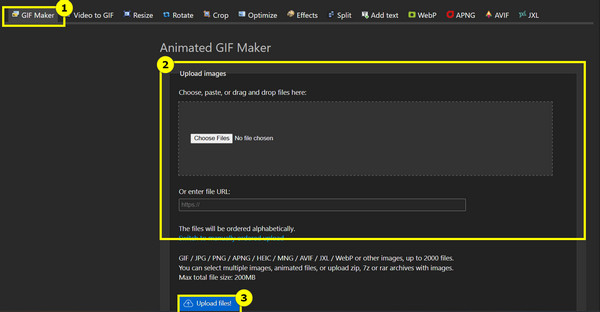
Μπορείτε να χρησιμοποιήσετε το QuickTime για να μετατρέψετε το MOV σε GIF σε Mac
Για χρήστες Mac, το QuickTime Player προσφέρει μια μη αυτόματη λύση για τη μετατροπή MOV σε GIF. Παρόλο που προορίζεται κυρίως για αναπαραγωγή βίντεο, χρησιμοποιώντας τη λειτουργία εξαγωγής, μπορείτε να μετατρέψετε MOV σε κινούμενο GIF. Για να το κάνετε αυτό, θα χρειαστεί να εξαγάγετε μεμονωμένα καρέ ως ακολουθία εικόνων. Στη συνέχεια, χρησιμοποιήστε ένα ξεχωριστό εργαλείο για να μεταγλωττίσετε αυτές τις εικόνες σε μορφή GIF. Για να το κατανοήσετε πλήρως, ανατρέξτε στις παρακάτω οδηγίες για τη μετατροπή MOV σε μορφή GIF.
Βήμα 1Εκκινήστε το QuickTime στον Mac σας, ανοίξτε το βίντεο MOV από το μενού "Αρχείο" και, στη συνέχεια, από το "Άνοιγμα αρχείου". Για να μετατρέψετε μόνο ένα συγκεκριμένο μέρος, επιλέξτε "Επεξεργασία" και, στη συνέχεια, "Περικοπή". Τραβήξτε τις κίτρινες λαβές για να ορίσετε σημεία έναρξης και λήξης.
Βήμα 2Στη συνέχεια, μεταβείτε ξανά στο μενού «Αρχείο» και επιλέξτε «Άνοιγμα Ακολουθίας Εικόνων». Στο επόμενο παράθυρο, επιλέξτε την προτιμώμενη μορφή εικόνας και καθορίστε τον ρυθμό καρέ. Κάντε κλικ στο κουμπί «Αποθήκευση» ή «Άνοιγμα» για να αποθηκεύσετε τα καρέ.
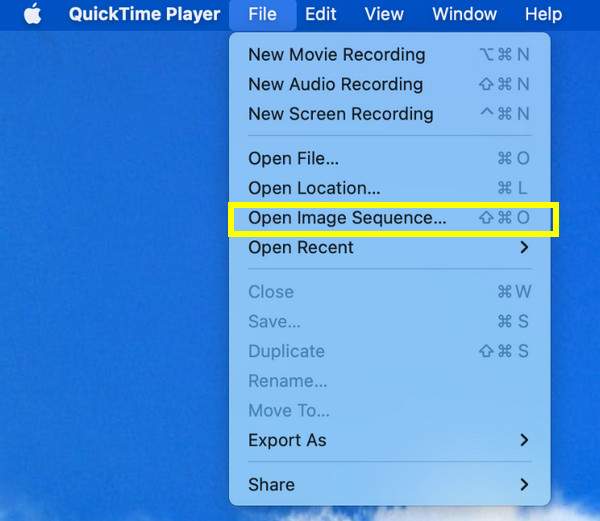
Βήμα 3Μόλις εξαχθούν οι εικόνες, χρησιμοποιήστε ένα εξωτερικό εργαλείο για να μετατρέψετε αυτήν την ακολουθία MOV σε μορφή GIF. Εάν επιλέξετε το Photoshop, απλώς ανεβάστε την ακολουθία, μεταβείτε στο "Αρχείο", επιλέξτε "Εξαγωγή ως" και επιλέξτε "GIF".
Γρήγορη μετατροπή MOV σε GIF με το Online CloudConvert
Τέλος, το CloudConvert είναι μια διαδικτυακή λύση που καλύπτει τη μετατροπή MOV σε GIF με απλά βήματα! Με τη διεπαφή μεταφοράς και απόθεσης, διαθέτει επίσης επιλογές για την προσαρμογή της ποιότητας, του μεγέθους και άλλων παραμέτρων, καθιστώντας το ιδανική επιλογή για όλους όσους προτιμούν έναν διαδικτυακό τρόπο χωρίς να απαιτείται εγκατάσταση λογισμικού. Και παρά το γεγονός ότι είναι ένα διαδικτυακό εργαλείο, παρέχει απόρρητο και ασφάλεια για τα αρχεία σας, διασφαλίζοντας ότι όλα τα αρχεία αφαιρούνται από τους διακομιστές τους μετά τη μετατροπή. Δείτε πώς λειτουργεί η μετατροπή MOV σε GIF:
Βήμα 1Αναζητήστε τον ιστότοπο CloudConvert MOV to GIF Converter στο πρόγραμμα περιήγησης ιστού που έχετε επιλέξει. Στη συνέχεια, για να ξεκινήσετε τη διαδικασία μετατροπής, κάντε κλικ στο κουμπί "Επιλογή αρχείου" για να ανεβάσετε το βίντεο MOV σας.
Βήμα 2Η μορφή «GIF» επιλέγεται αυτόματα ως η μορφή σας. Μπορείτε να κάνετε κλικ στο κουμπί «Ρυθμίσεις» δίπλα του για να αλλάξετε ορισμένες ρυθμίσεις. Εάν δεν σας ενδιαφέρει, κάντε κλικ στο κουμπί «Μετατροπή» και, στη συνέχεια, στη «Λήψη» μόλις ολοκληρωθεί.
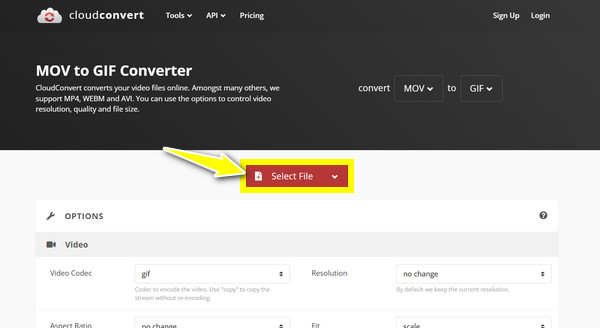
συμπέρασμα
Χάρη σε αυτήν την ανάρτηση, έχετε στη διάθεσή σας αξιόπιστες μεθόδους για τη μετατροπή MOV σε GIF, καθεμία από τις οποίες καλύπτει ποικίλες ανάγκες και προτιμήσεις χρηστών. Από το QuickTime σε Mac για χειροκίνητη εξαγωγή έως προηγμένες επιλογές όπως το Photoshop και διαδικτυακά εργαλεία όπως το EZgif, το καλύτερο εργαλείο εξαρτάται από εσάς! Ωστόσο, αν αναζητάτε την τέλεια ισορροπία ταχύτητας και ποιότητας, το 4 Easysoft Total Video Converter ξεχωρίζει! Με το εύχρηστο περιβάλλον εργασίας του, τη γρήγορη μετατροπή και την ισχυρή προσαρμογή του, μπορείτε να μετατρέψετε MOV σε κινούμενο GIF χωρίς κόπο, διατηρώντας παράλληλα την υψηλότερη ποιότητα. Αποκτήστε τα καλύτερα αποτελέσματα για όλες τις ανάγκες μετατροπής σας τώρα!
100% Secure
100% Secure



